我们可以在主板BIOS中进行配置以在指定时间自动启动电脑。通过定时开机功能,用户可以预先设置电脑在特定时间点自动启动,无需手动操作。这对于需要在特定时间进行重要任务或延迟下载/更新的情况非常有用。下面就来看看这篇华硕主板BIOS设置定时开机的方法吧。
具体操作如下:
1. 电脑开机后,立刻按压键盘上的‘’delete‘’键进入BIOS EZ Mode,如下图所示:
(以主板PRIME B350-PLUS为例)
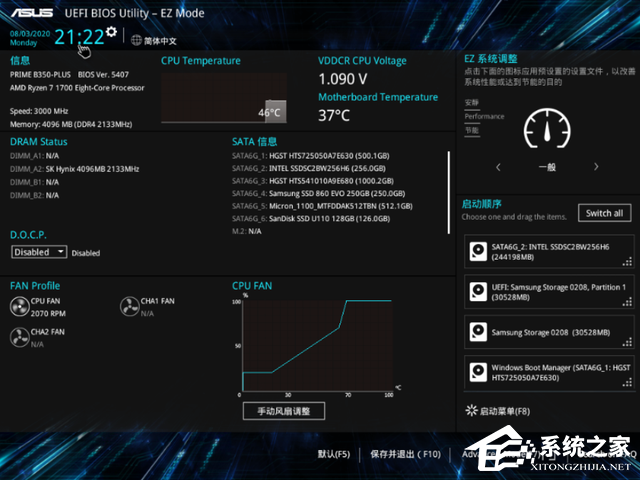
然后按[F7]进入Advance mode,如下图所示:
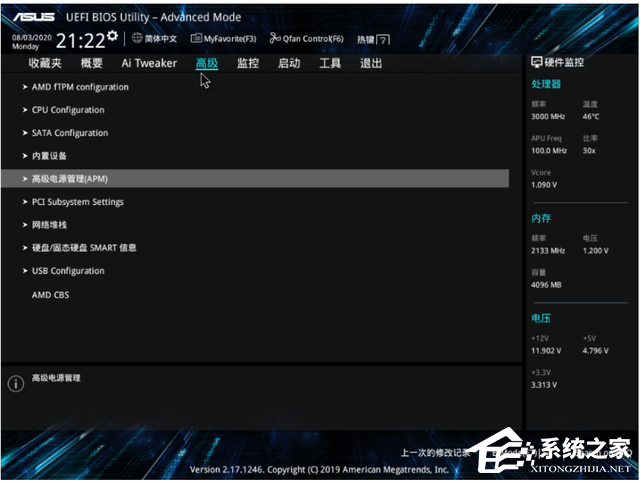
2. 选择[高级]设定页面的[高级电源管理]选项,如下图所示:
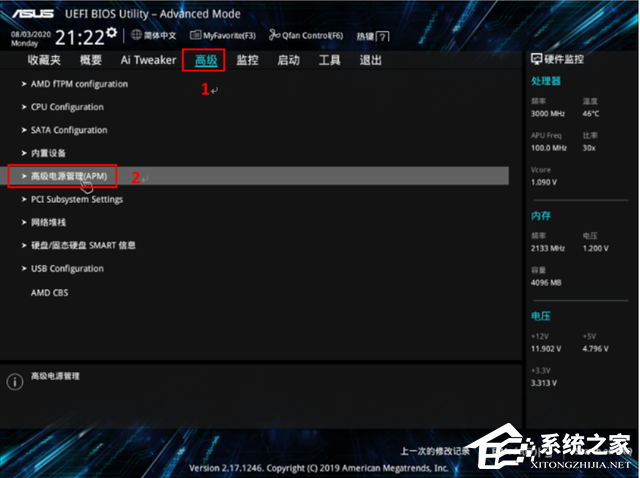
3. 将[Erp支持]设置为[关闭],如下图所示:
(Erp为Energy-related Products欧洲能耗有关联的产品节能要求)
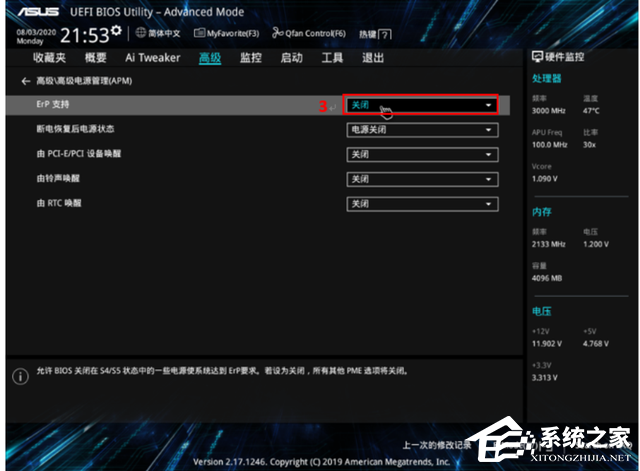
4. 将[由RTC唤醒]设置为[开启],如下图所示:
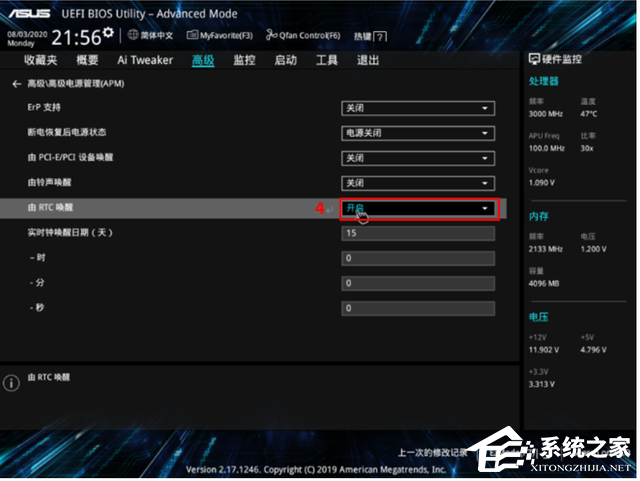
5. 设置你想要自动开机的时间。 举例若需要每天早上八点三十分自动开机,设置如下图所示:
(唤醒日期: 0表示每天,1表示日期的1号,2表示日期的2号…31表示日期的31号):
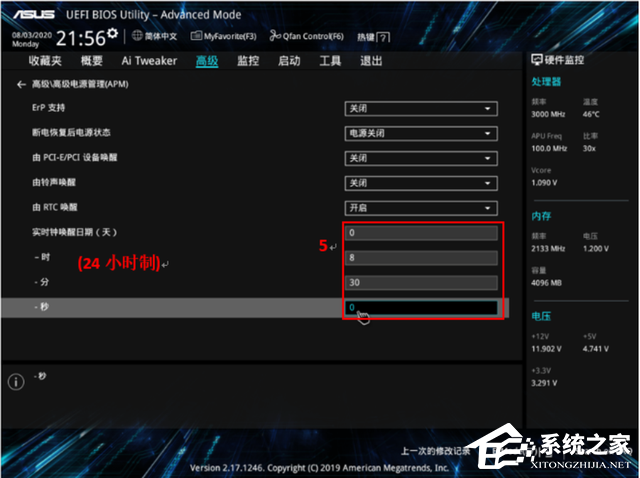
6. 按F10键出现下图,显示您设置的时间,请确认设置的时间是否正确。若正确,点击[OK]储存并重新启动,如下图所示:
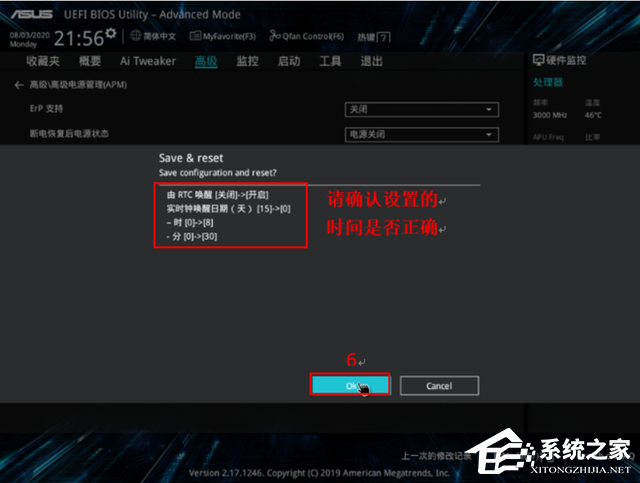
7. 开机进入windows 10系统后,鼠标右键点击电脑左下角windows图标,选择[电源选项],如下图所示:
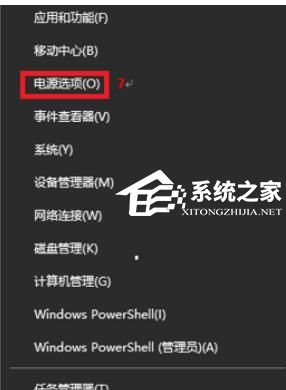
8. 在[电源和睡眠]设定页面的点击[其他电源设置],如下图所示:

9. 点击[选择电源按钮的功能],如下图所示:
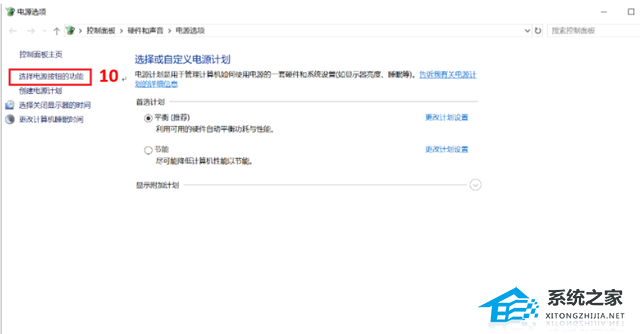
10. 点击[变更当前不可用的设置], 如下图所示:
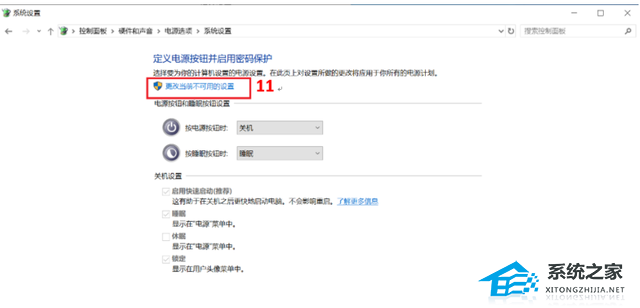
11. 在关机设置里取消勾选[启动快速启动],点击[保存修改],如下图所示,就可以完成通过BIOS RTC设置自动开机。
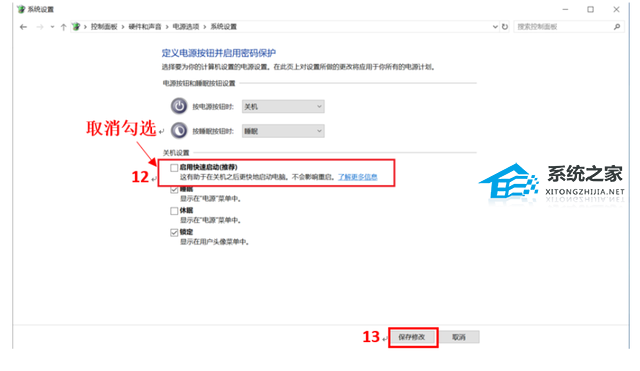
常见问题:
若到了设置自动开机的时间仍无法自动开机,如何处理?
1. 请重新确认上述步骤是否有遗漏或设定是否有保存。
2. 请确保电源有供电。
3. 请确认BIOS内时间是否和当地时间一致,如下:
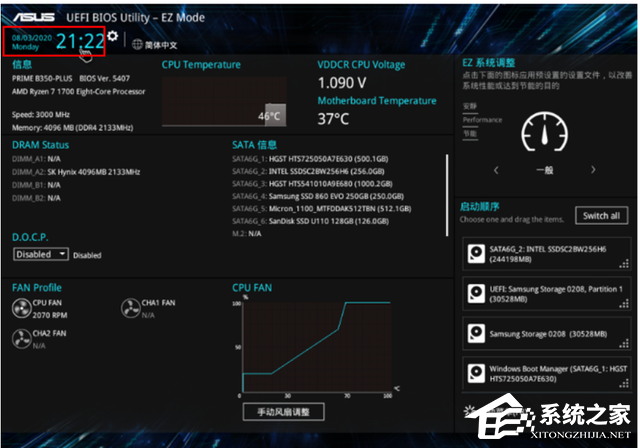
若时间不一致,请点击设置,然后跳出[系统日期与时间设置],请修改为当地正确时间,然后点击[保存]。
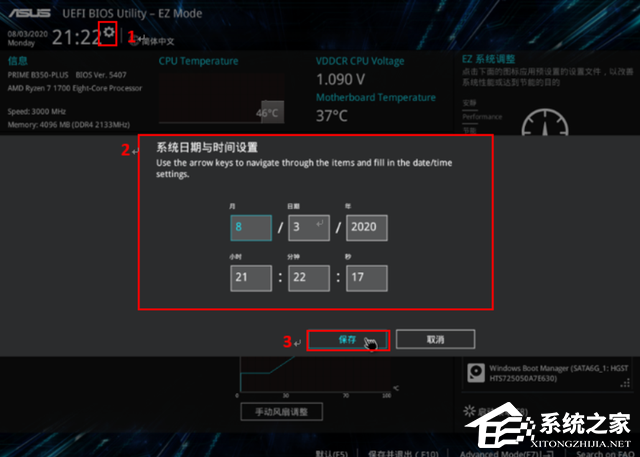
以上就是系统之家小编为你带来的关于“华硕主板BIOS设置定时开机的方法”的全部内容了,希望可以解决你的问题,感谢您的阅读,更多精彩内容请关注系统之家官网。
热门系统推荐下载:⭐⭐⭐⭐⭐
2023最新华硕Win11家庭中文版>>>
华硕Win7 64位旗舰优化版>>>
华硕 ASUS Windo31. 前天,牵挂你;昨天,思念你;今天,联系你;明天,想见你。总之,我的心天天系着你,只愿开心时时陪着你,快乐刻刻伴着你,幸福秒秒绕着你!ws10 22H2 64位 专业装机版>>>
华硕主板怎么设置自动开机时间?华硕主板BIOS设置定时开机的方法如雷贯闭月雷电大作羞花耳无论怎样,生活需要你正确应对。想通了,就是天堂;想不通,就是地狱。26. 竞争与合作精神 sense of competition and cooperation192.留连戏蝶时时舞,自在娇莺恰恰啼。《江畔独步寻花》 乡梦断,旅魂孤,峥嵘岁又除。 衡阳犹有雁传书,郴阳和雁无。问姓惊初见,称名忆旧容。华硕主板怎么设置自动开机时间,华硕主板BIOS设置定时开机44、Strike while the iron is hot.
- Win7精简版32位239M终极纯净版无法使用无线网络怎么办?
- Excel数字变成了小数点+E+17怎么办?
- 惠普Win10改Win7系统BIOS设置怎么弄?
- Win7精简版32位239M终极纯净版无法使用无线网络怎么办?
- Excel数字变成了小数点+E+17怎么办?
- 惠普Win10改Win7系统BIOS设置怎么弄?
- Win7精简版32位239M终极纯净版无法使用无线网络怎么办?
- Excel数字变成了小数点+E+17怎么办?
- 惠普Win10改Win7系统BIOS设置怎么弄?
- Win7精简版32位239M终极纯净版无法使用无线网络怎么办?
- Excel数字变成了小数点+E+17怎么办?
- 惠普Win10改Win7系统BIOS设置怎么弄?
- Win7精简版32位239M终极纯净版无法使用无线网络怎么办?
- Excel数字变成了小数点+E+17怎么办?
- 惠普Win10改Win7系统BIOS设置怎么弄?
- Win7精简版32位239M终极纯净版无法使用无线网络怎么办?
- Excel数字变成了小数点+E+17怎么办?
- 惠普Win10改Win7系统BIOS设置怎么弄?
- Win7精简版32位239M终极纯净版无法使用无线网络怎么办?
- Excel数字变成了小数点+E+17怎么办?
- 惠普Win10改Win7系统BIOS设置怎么弄?
- Win7精简版32位239M终极纯净版无法使用无线网络怎么办?
- Excel数字变成了小数点+E+17怎么办?
- 惠普Win10改Win7系统BIOS设置怎么弄?
- Win7精简版32位239M终极纯净版无法使用无线网络怎么办?
- Tipard Flip Video Converter
- iPubsoft JPEG to PDF Converter for Mac
- iPubsoft Word to PDF Converter for Mac
- Tipard MPEG TS Converter
- iPubsoft CHM to HTML Converter for Mac
- Tipard MP3 WAV Converter
- Tipard OGG MP3 Converter
- iPubsoft PDF Converter
- iPubsoft PDF Password Remover
- Tipard WMA MP3 Converter
- 新浪天地诸神一键主线升级辅助 v2.2.8
- 强手棋无限金钱修改器 v3.0
- 自然之力两项修改器 v3.0
- NBA2K11球员角色年龄修改器 v3.0
- Z字特工队之钢铁战士两项修改器 v3.0
- 自然之力五项修改器 v3.0
- Raft五项修改器 v3.0
- Subsistence七项修改器 v3.0
- 陈同宽杰克记牌器 v4.0
- 船长漂流记修改器 v1.04
- tinted
- tin whistle
- tiny
- tip
- tip-off
- tipper
- tipper truck/lorry
- Tipp-Ex
- tipping point
- tipple
- 墨色嫁衣
- 穿越!!重生成为三浦春!!!
- 烟雨落未央
- 泡沫4
- 美人簪
- 秋锦
- 五更鼓
- 还珠梅花之娴莞悠悠
- 蓝月
- 我带你走
- [BT下载][虫王战队超王者][第42集][WEB-MP4/0.73G][中文字幕][1080P][流媒体][ZeroTV]
- [BT下载][地。―关于地球的运动―][第07集][WEB-MP4/0.22G][中文字幕][1080P][流媒体][ZeroTV]
- [BT下载][被队伍驱逐的治愈师,其实是最强的][第06集][WEB-AAC-ZEROTV/0.28G][简繁英字幕][1080P][流媒体][ZeroTV]
- [BT下载][被队伍驱逐的治愈师,其实是最强的][第06集][WEB-AAC-ZEROTV/0.36G][中文字幕][1080P][流媒体][ZeroTV]
- [BT下载][被队伍驱逐的治愈师,其实是最强的][第06集][WEB-AAC-ZEROTV/1.33G][简繁英字幕][1080P][流媒体][ZeroTV]
- [BT下载][PROJECT 7][第05集][WEB-MKV/3.70G][中文字幕][1080P][流媒体][ZeroTV]
- [BT下载][热血司祭2][第02集][WEB-MKV/2.60G][简繁英字幕][1080P][Disney+][流媒体][ZeroTV]
- [BT下载][我们陷入恋爱的理由][第05集][WEB-MKV/0.53G][中文字幕][1080P][流媒体][ZeroTV]
- [BT下载][万界至尊][第142-151集][WEB-MKV/2.22G][国语配音/中文字幕][1080P][流媒体][ParkTV]
- [BT下载][万界至尊][第164集][WEB-MP4/0.24G][国语配音/中文字幕][1080P][流媒体][ZeroTV]